Como Criar uma História no Facebook

As histórias do Facebook podem ser muito divertidas de fazer. Aqui está como você pode criar uma história em seu dispositivo Android e computador.

O Google Maps é um salva-vidas para obter instruções enquanto você dirige. Mas você não gostaria de tirar as mãos do volante e ajustar as configurações do telefone enquanto o move para obter a melhor visualização – existe o botão de rotação automática para isso. Mas e se o aplicativo não estiver respondendo e o Google Maps não estiver girando automaticamente no seu dispositivo?

Queremos mostrar como resolver o problema no aplicativo Google Maps no iPhone e Android. Compilamos uma lista de oito métodos eficazes para ajudá-lo. Mas primeiro, vamos entender mais sobre o problema e por que ele ocorre no Google Maps.
Aqui estão alguns dos motivos pelos quais o Google Maps não gira automaticamente em seu smartphone:
Na próxima seção do artigo, detalharemos os motivos acima e ajudaremos você a corrigir o problema.
Aqui estão oito maneiras de resolver o problema e usar o Google Maps com a orientação correta em seu smartphone.
Você pode ter desativado acidentalmente o botão de rotação automática em seu smartphone – portanto, certifique-se de que ele esteja ativado antes de tentar corrigir a orientação do Google Maps.
Abra o centro de controle no seu dispositivo e ative a alternância para rotação automática no Android. No iPhone, entretanto, você precisa desativar o bloqueio de orientação para ativar a rotação automática dos aplicativos.
Se você estiver enfrentando algum problema ao fazer isso, você pode ler um guia que publicamos anteriormente:
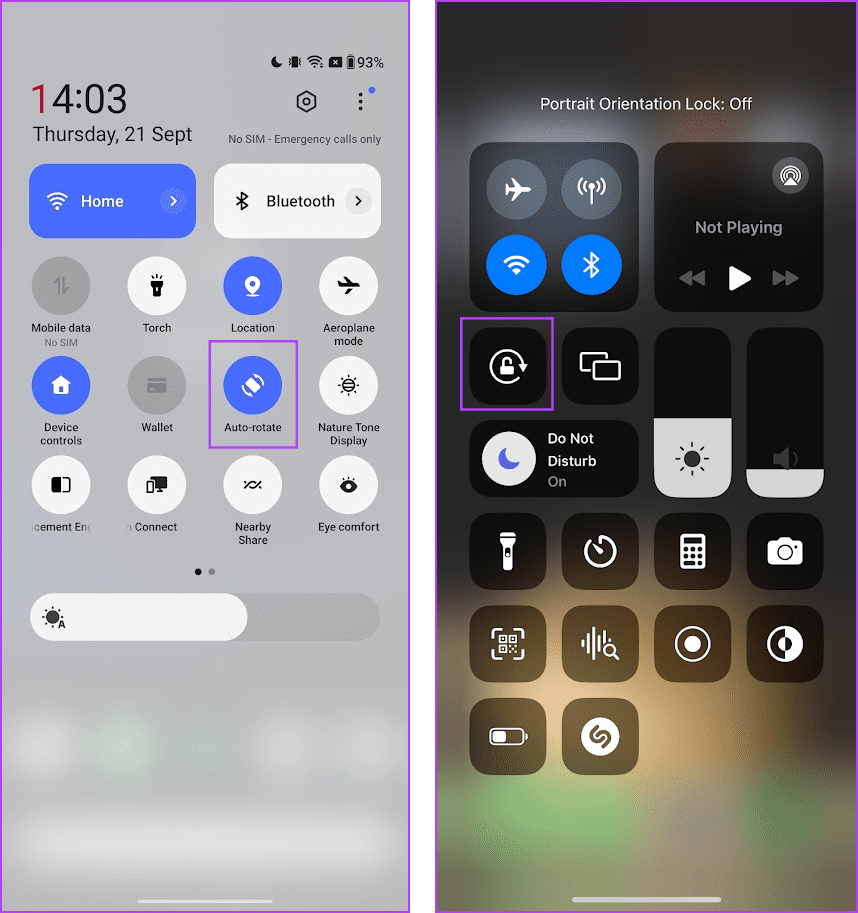
Fechar o aplicativo Google Maps encerra todos os processos – incluindo os bugs que impediam sua rotação automática. Depois de reiniciar o aplicativo, é improvável que esses bugs apareçam. Veja como você pode reiniciar o Google Maps no seu dispositivo.
Passo 1: Abra a bandeja do alternador de aplicativos no seu dispositivo iPhone ou Android.
Passo 2: Deslize para cima para limpar o Google Maps.
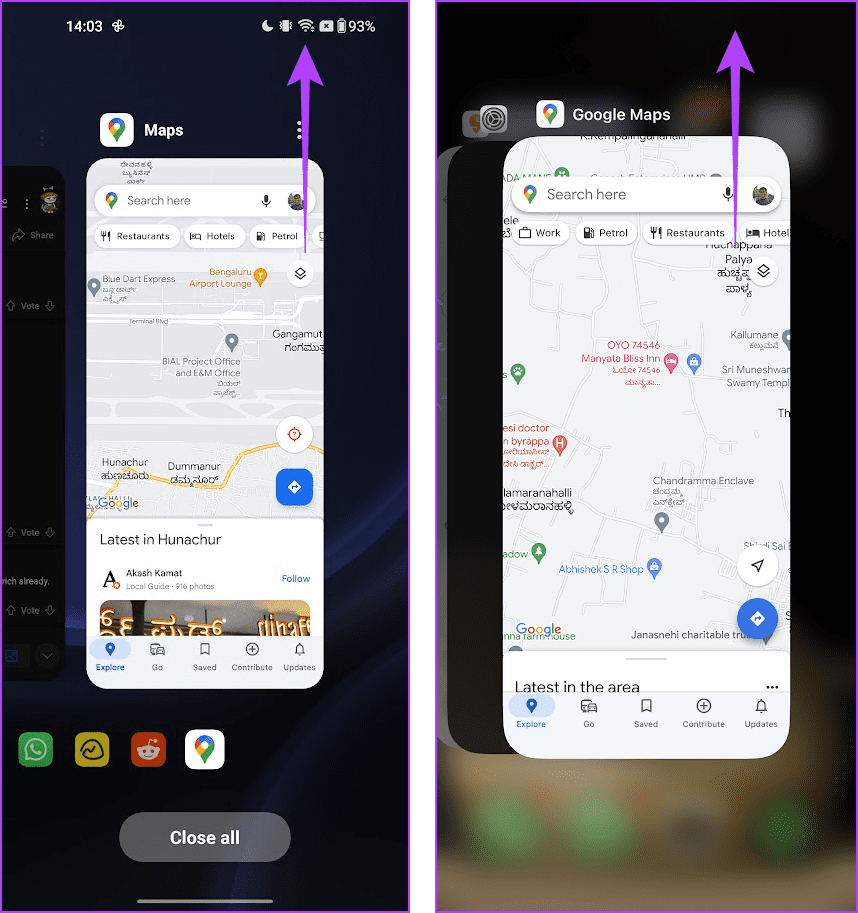
Etapa 3: abra o Google Maps novamente na sua biblioteca de aplicativos.
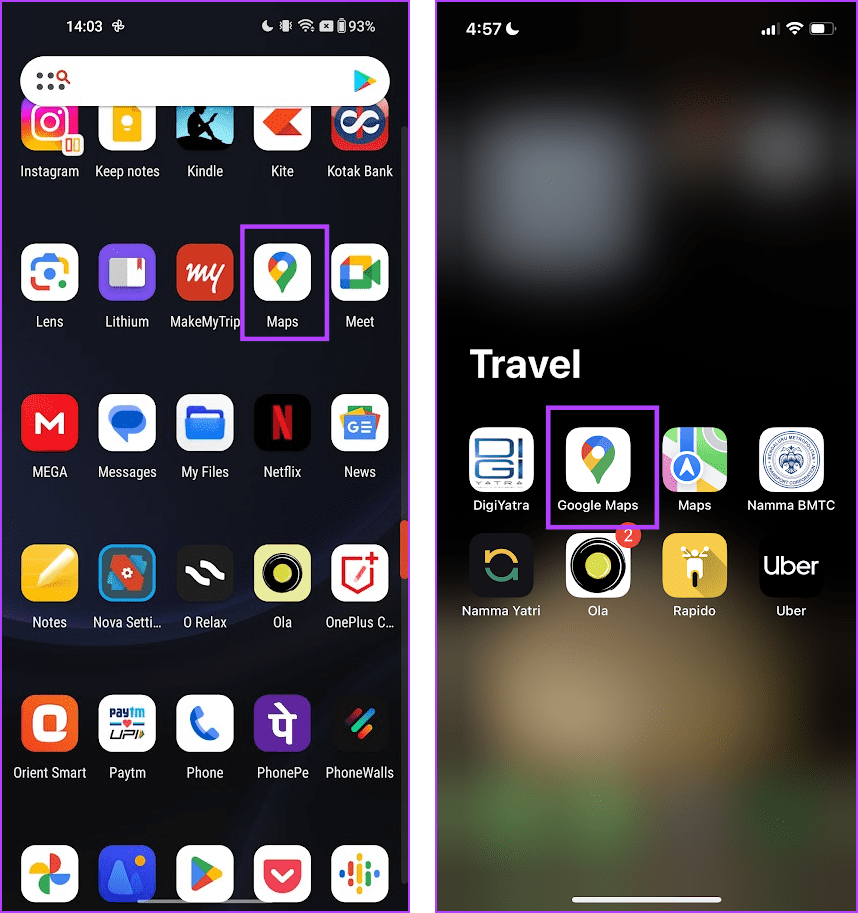
Se você perceber que o Google Maps não é o único aplicativo que não pode girar automaticamente e também estiver enfrentando o problema em outros aplicativos, pode haver um problema com seu dispositivo. Portanto, tente reiniciá-lo para tentar apagar o bug que está causando o problema.
Reinicie o iPhone
Passo 1: Em primeiro lugar, você precisa desligar o seu dispositivo.
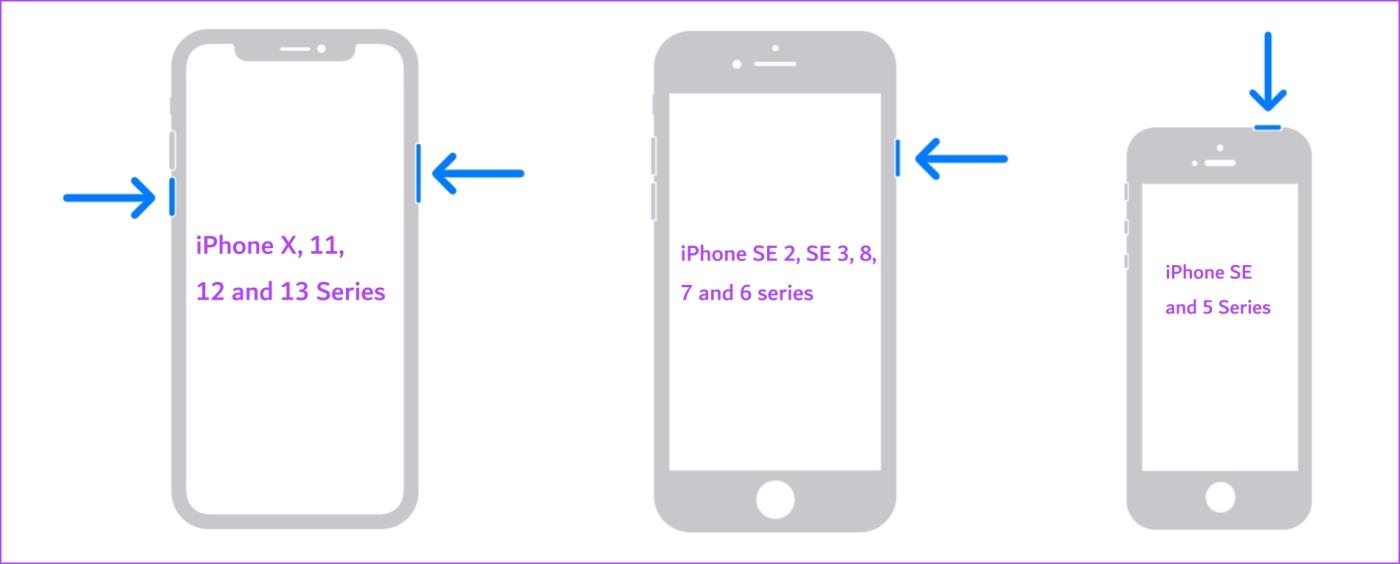
Passo 2: Arraste o controle deslizante de energia para desligar o dispositivo.
Etapa 3: Em seguida, ligue o dispositivo pressionando o botão liga / desliga.
Reinicie o dispositivo Android
Quase todos os dispositivos Android mostram o menu liga/desliga quando você mantém pressionado o botão liga/desliga. Você pode usar a opção Reiniciar para reiniciar seu dispositivo.
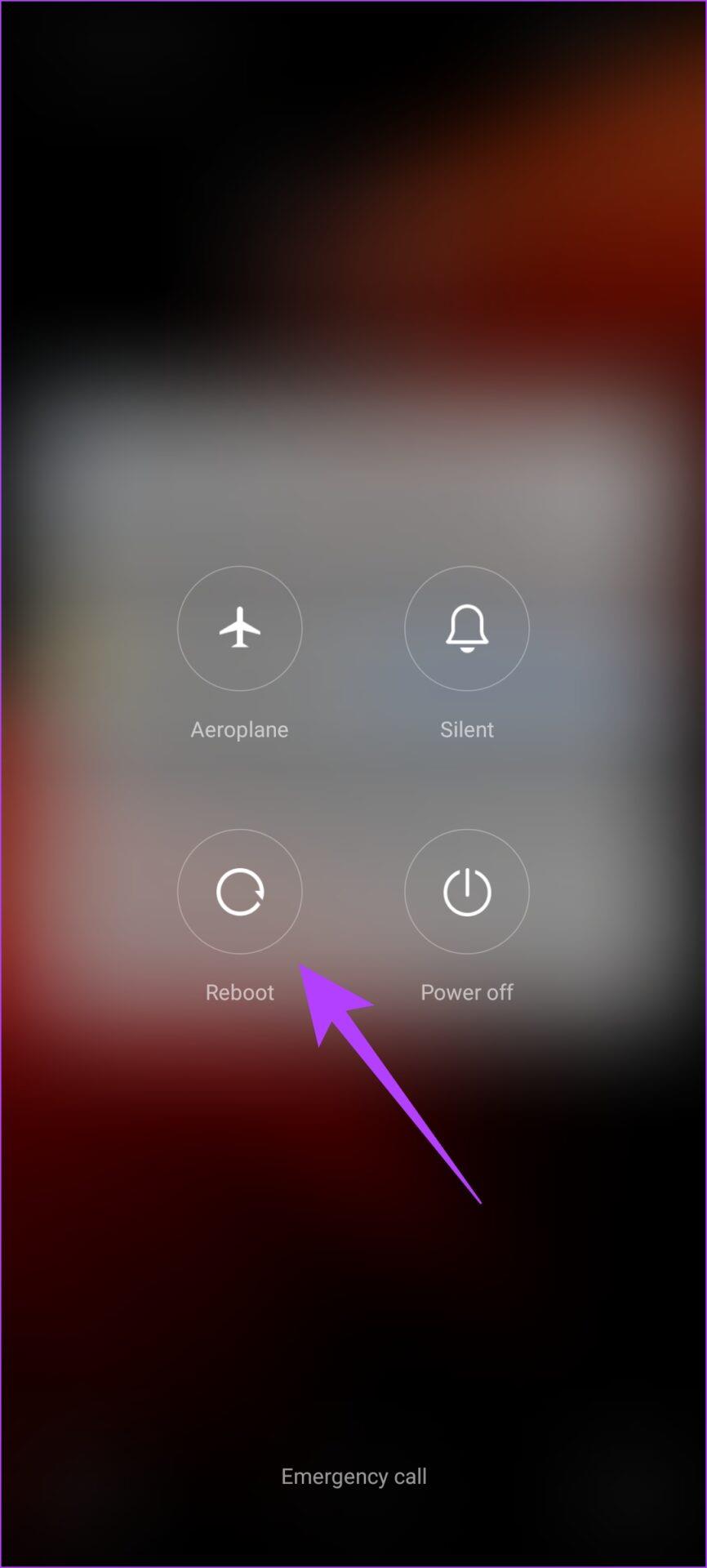
Se o Google Maps não girar automaticamente para muitos usuários, o Google certamente tomará nota das reclamações e lançará uma atualização para corrigir o bug. Portanto, certifique-se de usar sempre a versão mais recente do aplicativo Google Maps. Veja como atualizar o aplicativo.
Passo 1: abra o aplicativo Google Maps na Play Store ou App Store em um iPhone usando o link abaixo.
Atualize o Google Maps na App Store para iPhone
Atualize o Google Maps na Play Store para Android
Passo 2: Toque na opção Atualizar para baixar e instalar a versão mais recente do aplicativo.
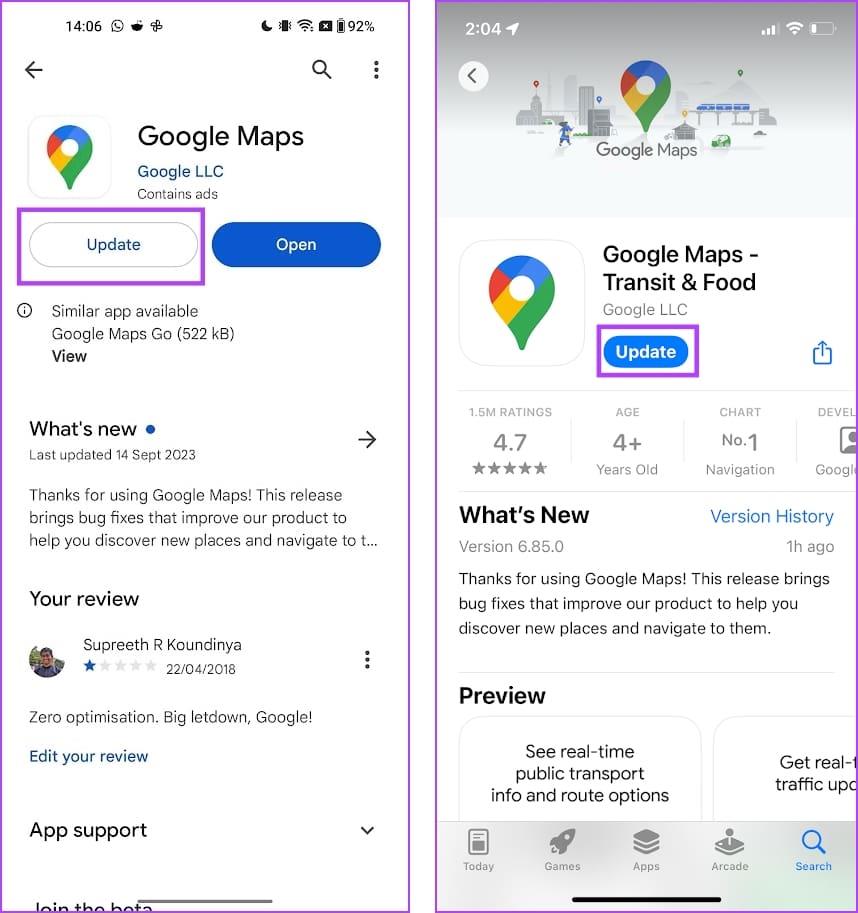
O cache são os dados temporários do aplicativo armazenados no armazenamento local do seu dispositivo. Isso ajuda o aplicativo a carregar elementos rapidamente.
No entanto, quando muitos arquivos de cache se acumulam, alguns arquivos podem ser corrompidos e apresentar alguns bugs. Portanto, o Google Maps pode ser afetado pelo cache e limpá-lo pode ajudá-lo a usar o aplicativo com rotação automática sem problemas.
Passo 1: Abra o aplicativo Configurações.
Passo 2: Toque em Aplicativos.

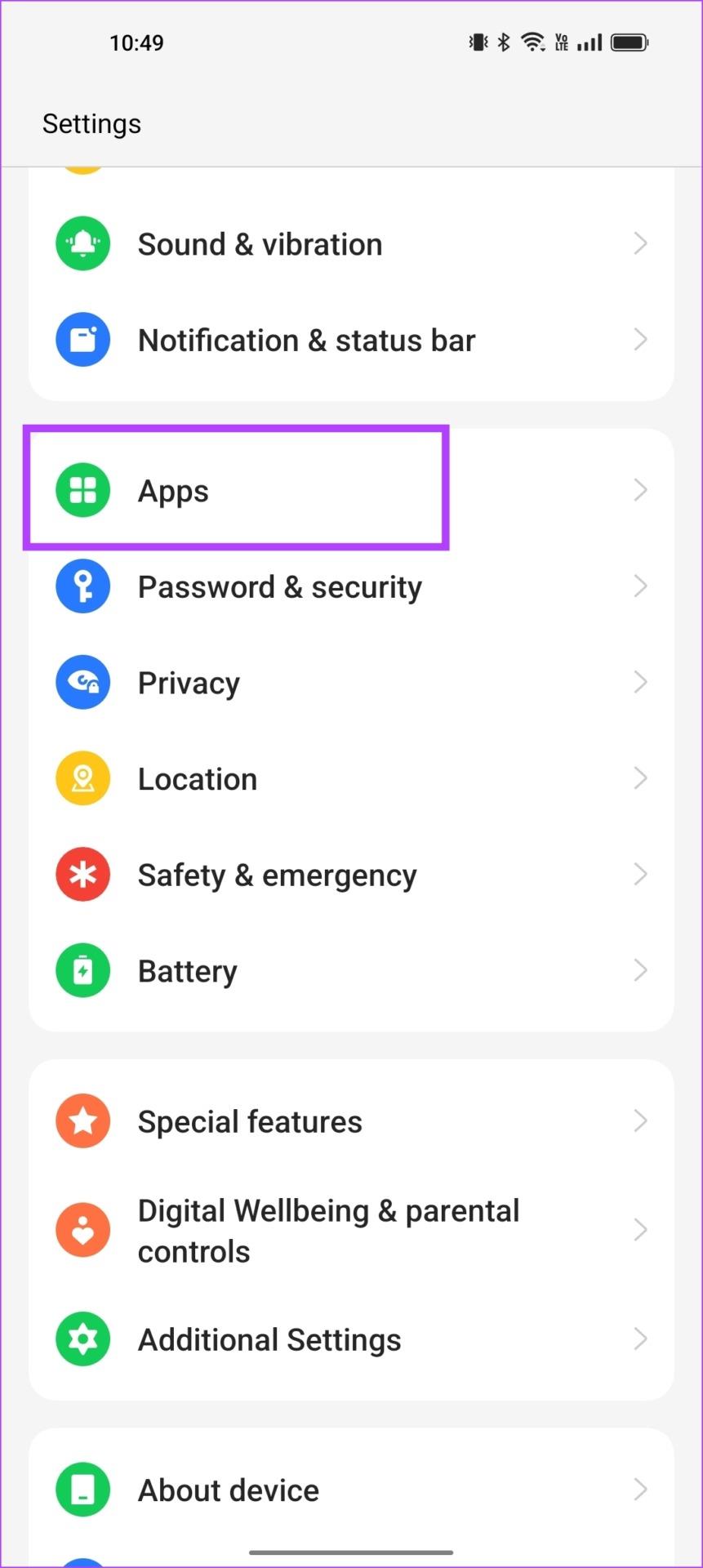
Etapa 3: selecione o aplicativo Google Maps na lista.
Passo 4: Toque em Uso de armazenamento.
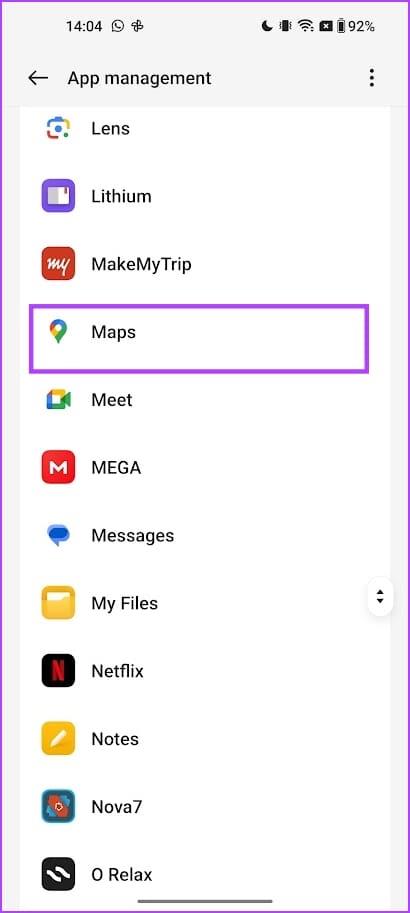
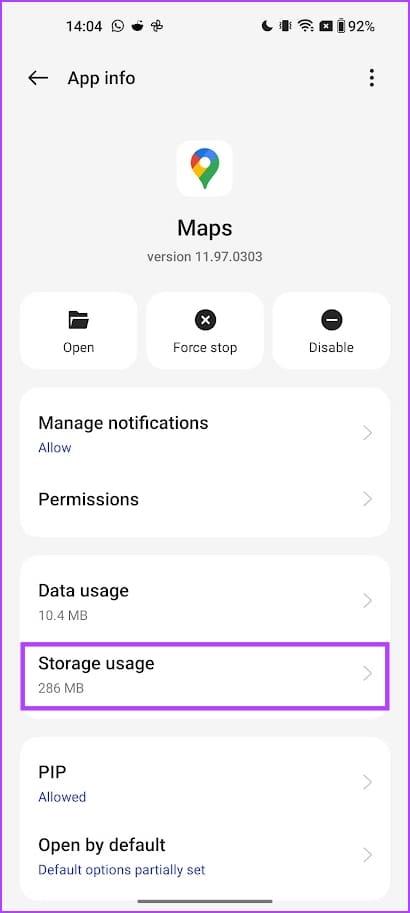
Etapa 5: Toque em Limpar Cache para excluir os arquivos de cache do Google Maps.
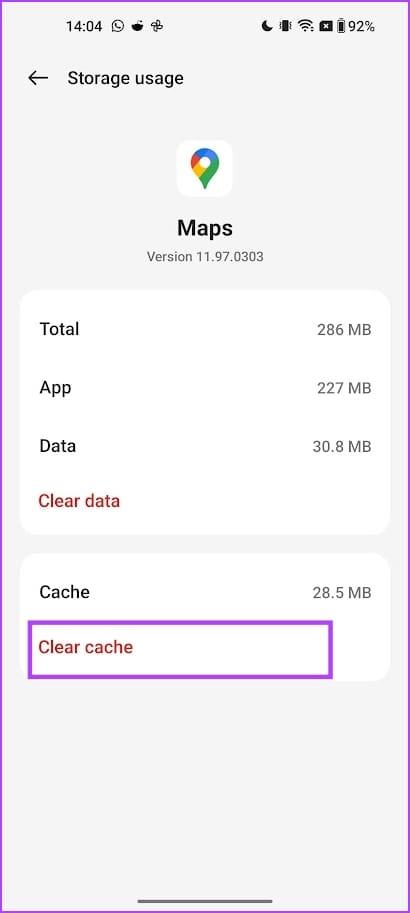
No entanto, se o Google Maps não estiver girando automaticamente e você não conseguir consertar de qualquer maneira, tente desinstalar o aplicativo e instalá-lo novamente. Veja como você pode fazer isso.
Reinstale o Google Maps no iPhone
Passo 1: Dê um toque longo no aplicativo Google Maps e toque em Remover aplicativo.
Passo 2: Selecione Excluir aplicativo novamente.
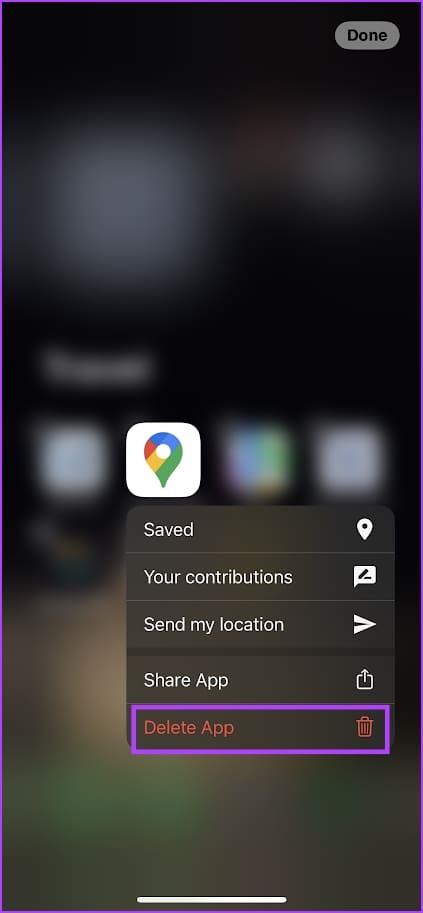
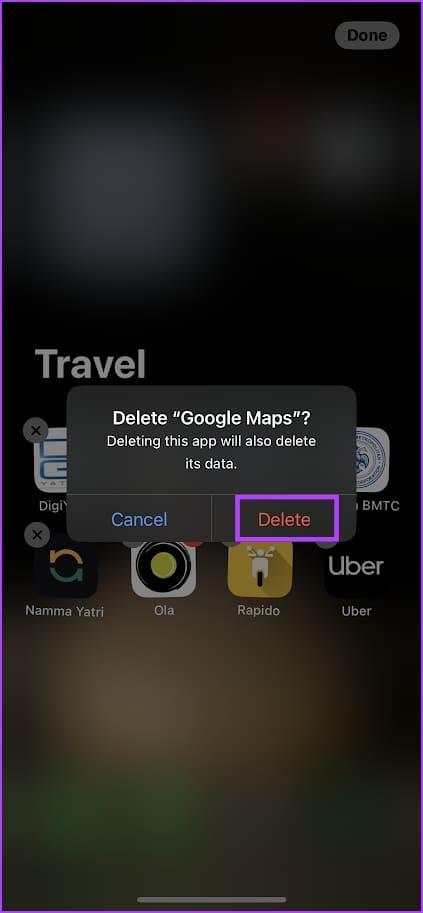
Etapa 3: Baixe e instale o Google Maps na app store.
Instale o Google Maps na App Store para iPhone
Reinstale o Google Maps no Android
Como o Google Maps é um aplicativo de sistema no Android, ele não pode ser desinstalado. No entanto, você pode reverter e desinstalar todas as atualizações feitas no aplicativo e instalar a versão mais recente novamente. Isso é mais ou menos equivalente a reinstalar o aplicativo.
Passo 1: abra a página do aplicativo Google Maps na Play Store através do link abaixo.
Abra o Google Maps na Play Store
Passo 2: Toque em Desinstalar.
Etapa 3: Toque em desinstalar para confirmar.
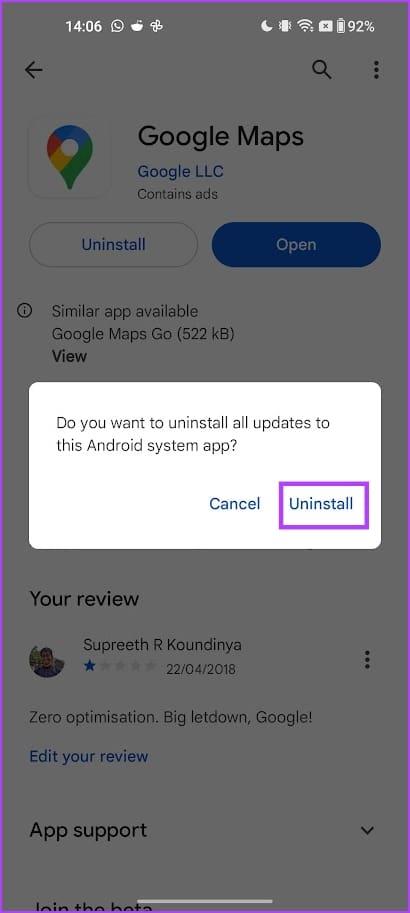
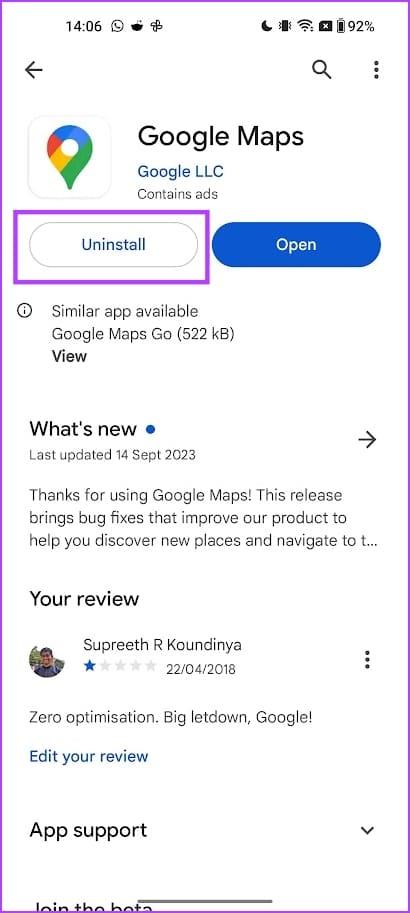
Passo 4: Agora, toque em Atualizar para instalar a versão mais recente do aplicativo.
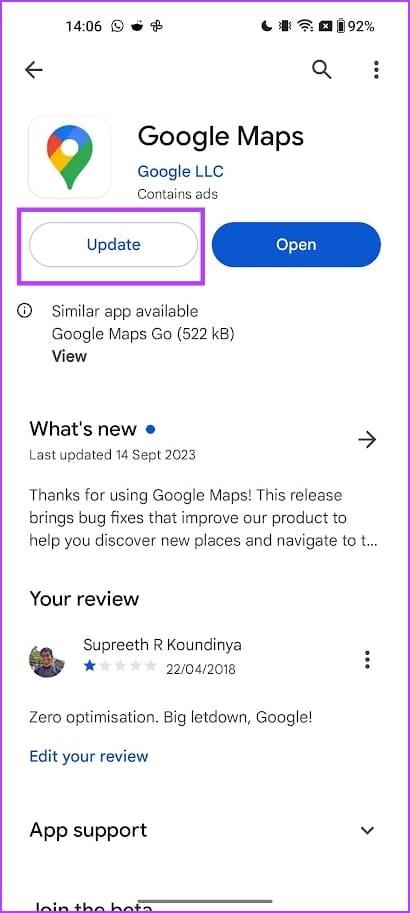
Se muitos usuários enfrentarem o problema de não conseguirem girar aplicativos automaticamente em todo o sistema no sistema operacional Android ou iOS, em breve você receberá uma atualização para corrigir o problema. Portanto, certifique-se de verificar se há atualizações em seu smartphone.
Atualizar iPhone
Passo 1: Abra o aplicativo Configurações.
Passo 2: Toque em Geral.
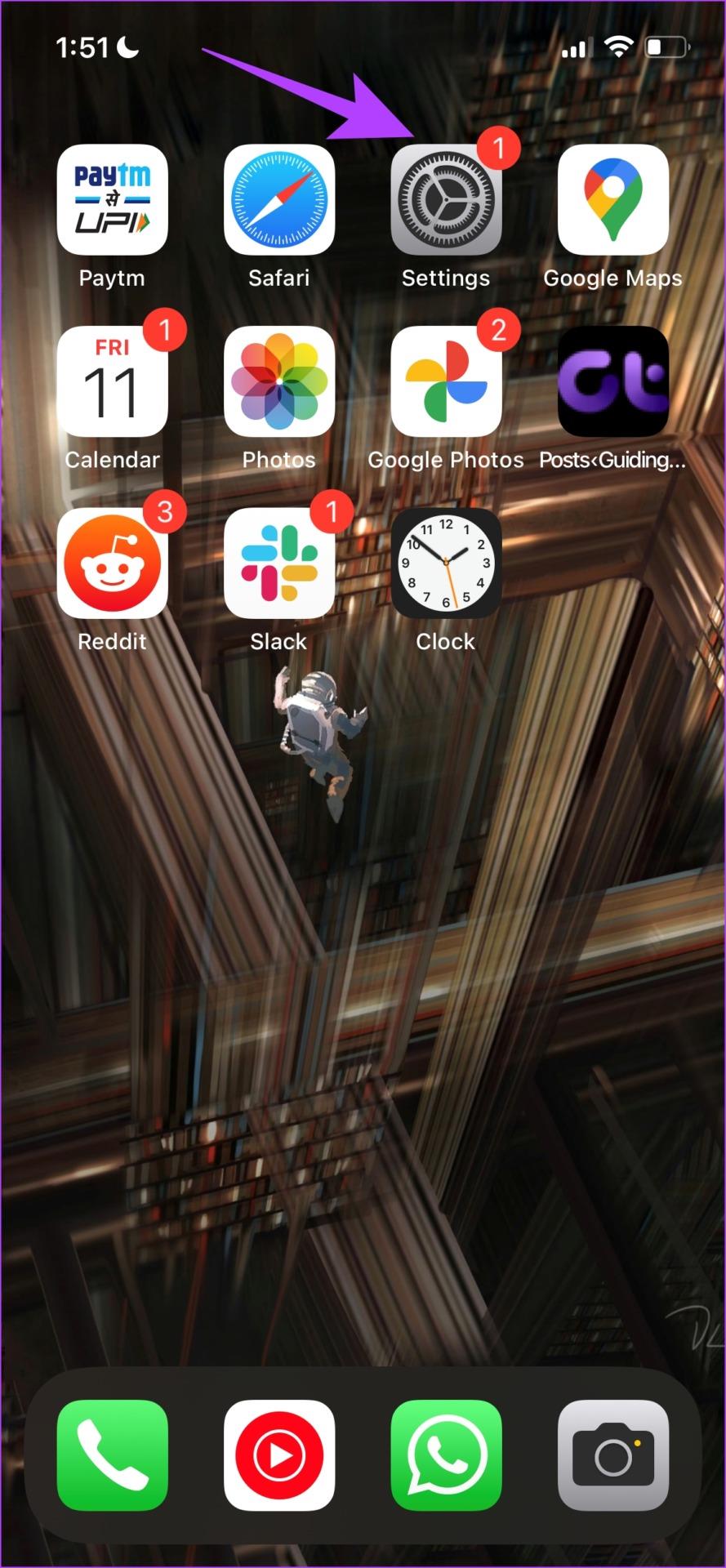
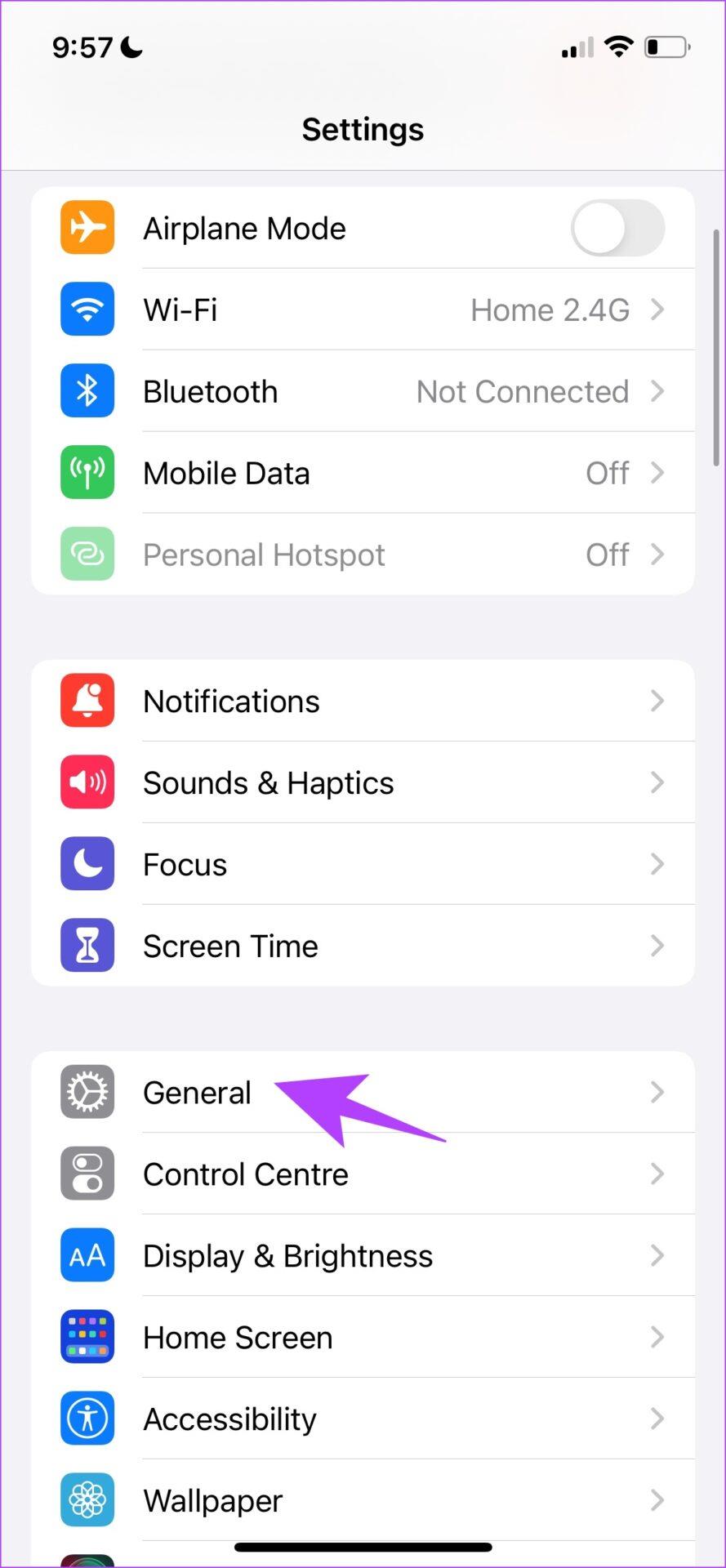
Etapa 3: Toque em Atualização de software.
Passo 4: Se você já estiver usando a atualização mais recente, seu iPhone mostrará que você está. Caso contrário, você terá a opção de atualizar seu iPhone.
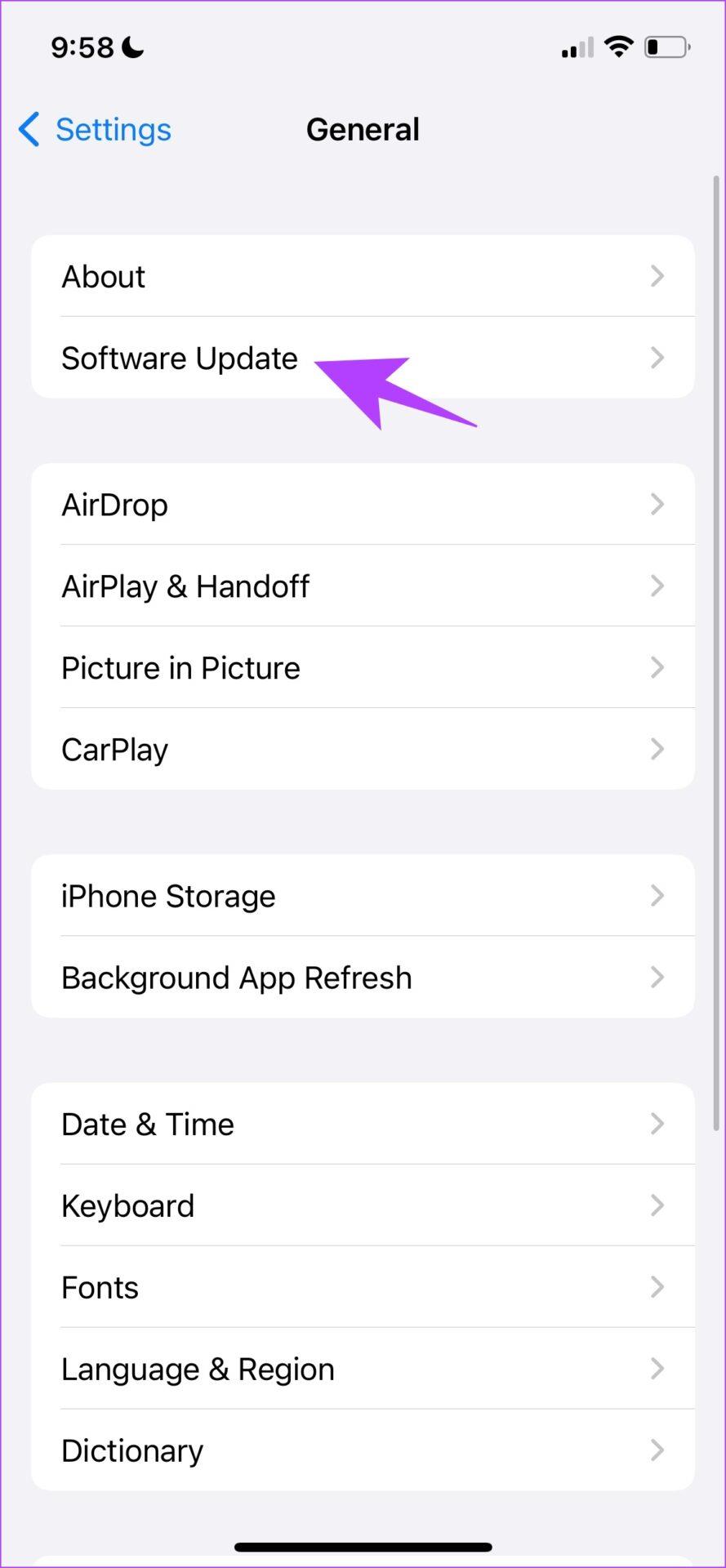
Atualizar dispositivo Android
Passo 1: Abra o aplicativo Configurações.
Passo 2: Toque em Sobre o dispositivo.


Etapa 3: Toque em Versão do software.
Passo 4: Certifique-se de que a versão do software esteja atualizada. Caso contrário, você terá a opção de atualizar o software.
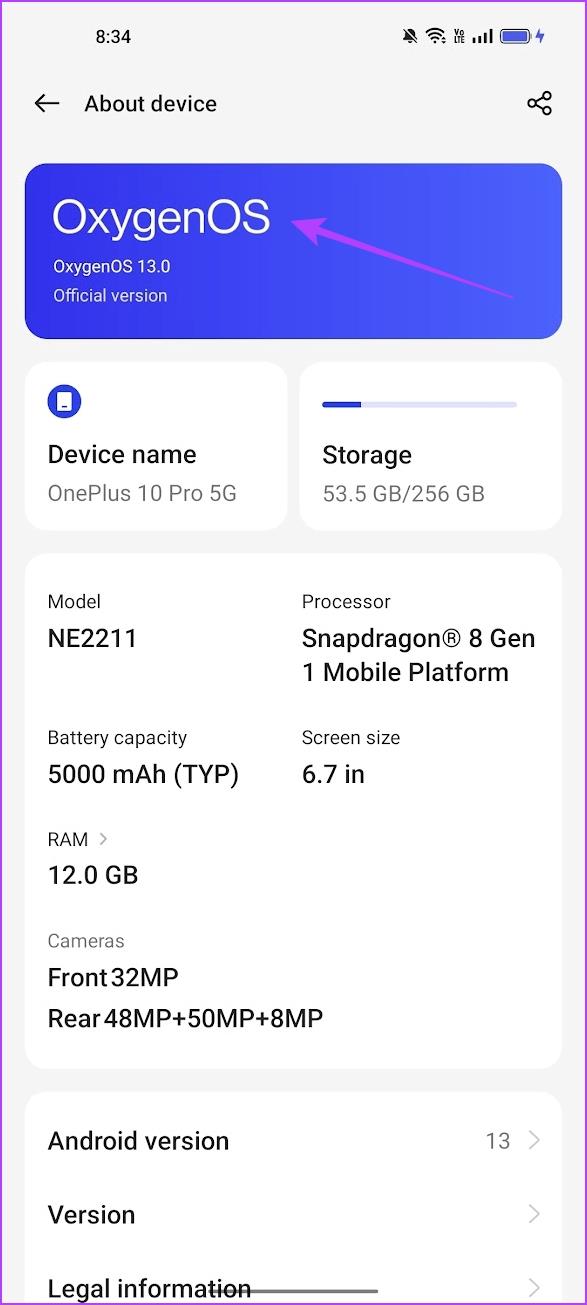
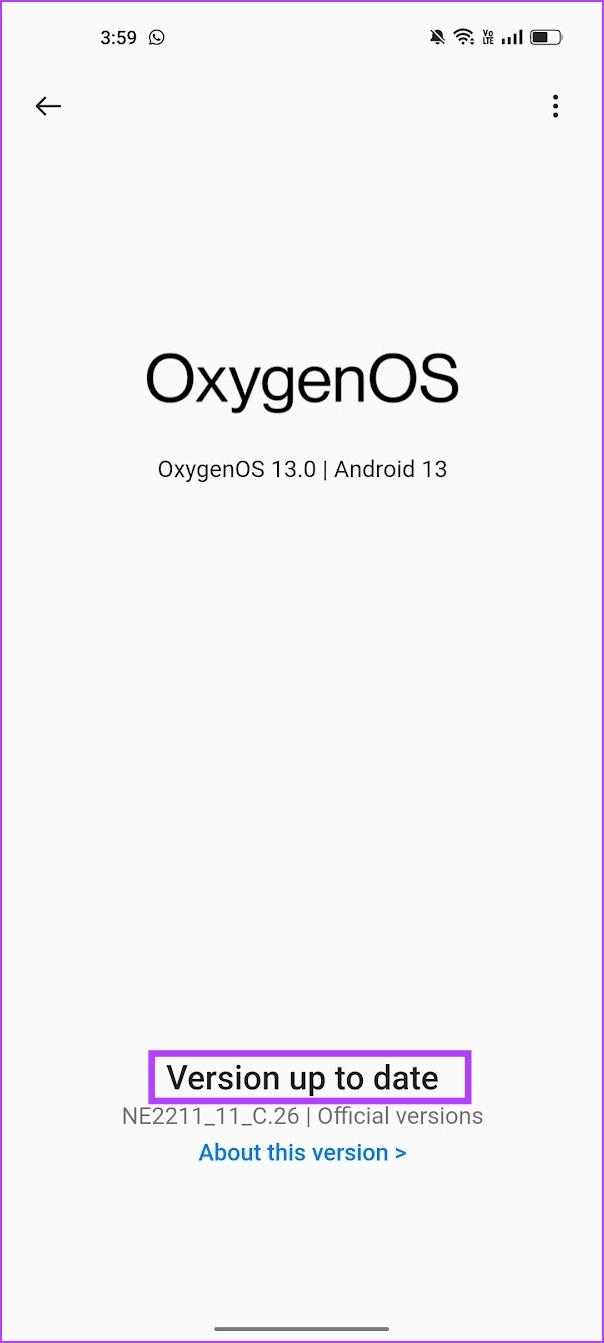
Como último recurso, você pode tentar reiniciar seu smartphone. Depois de fazer isso, todas as configurações retornarão aos seus estados padrão. Conseqüentemente, corrigindo qualquer configuração incorreta que impedia a rotação automática do Google Maps e de outros aplicativos.
Redefinir iPhone
Passo 1: Abra o aplicativo Configurações.
Passo 2: Toque em Geral.
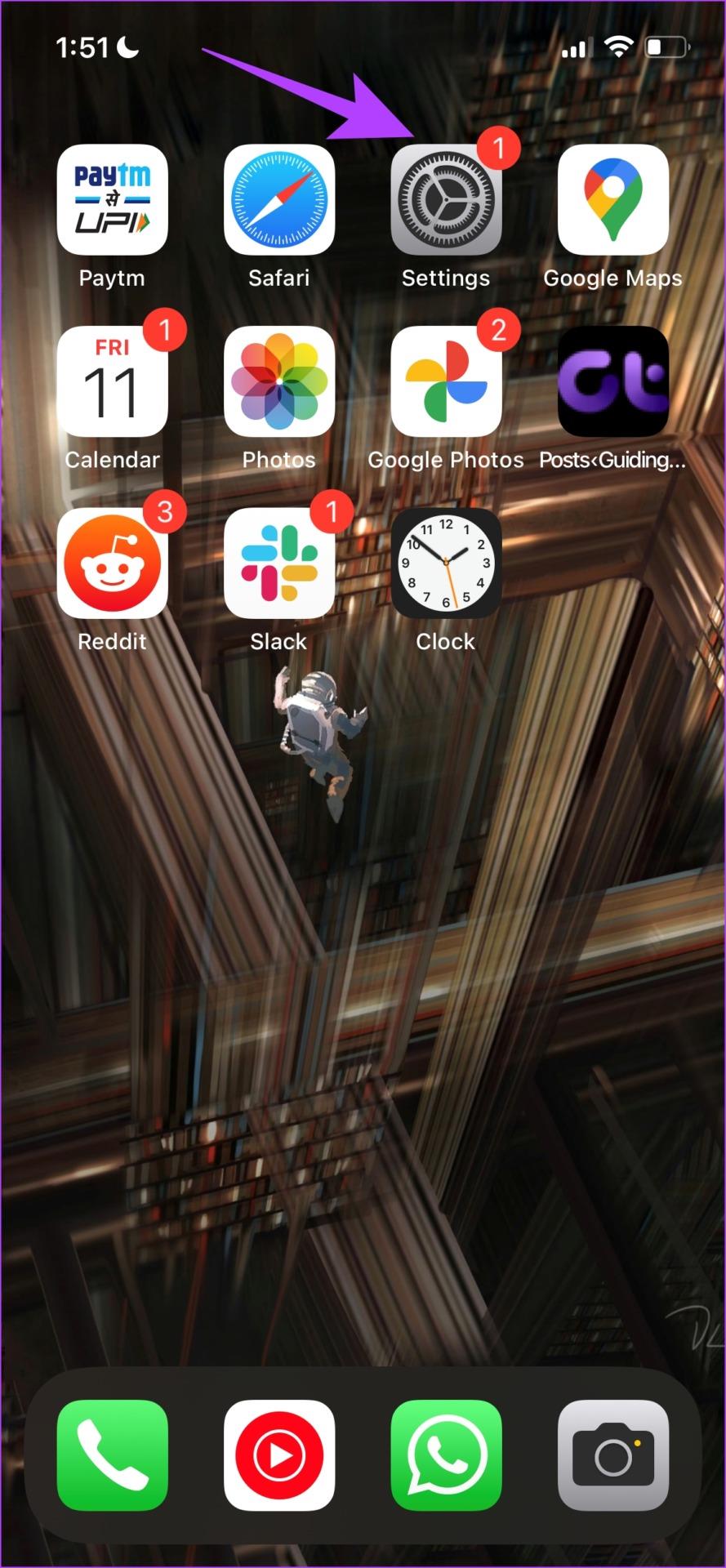
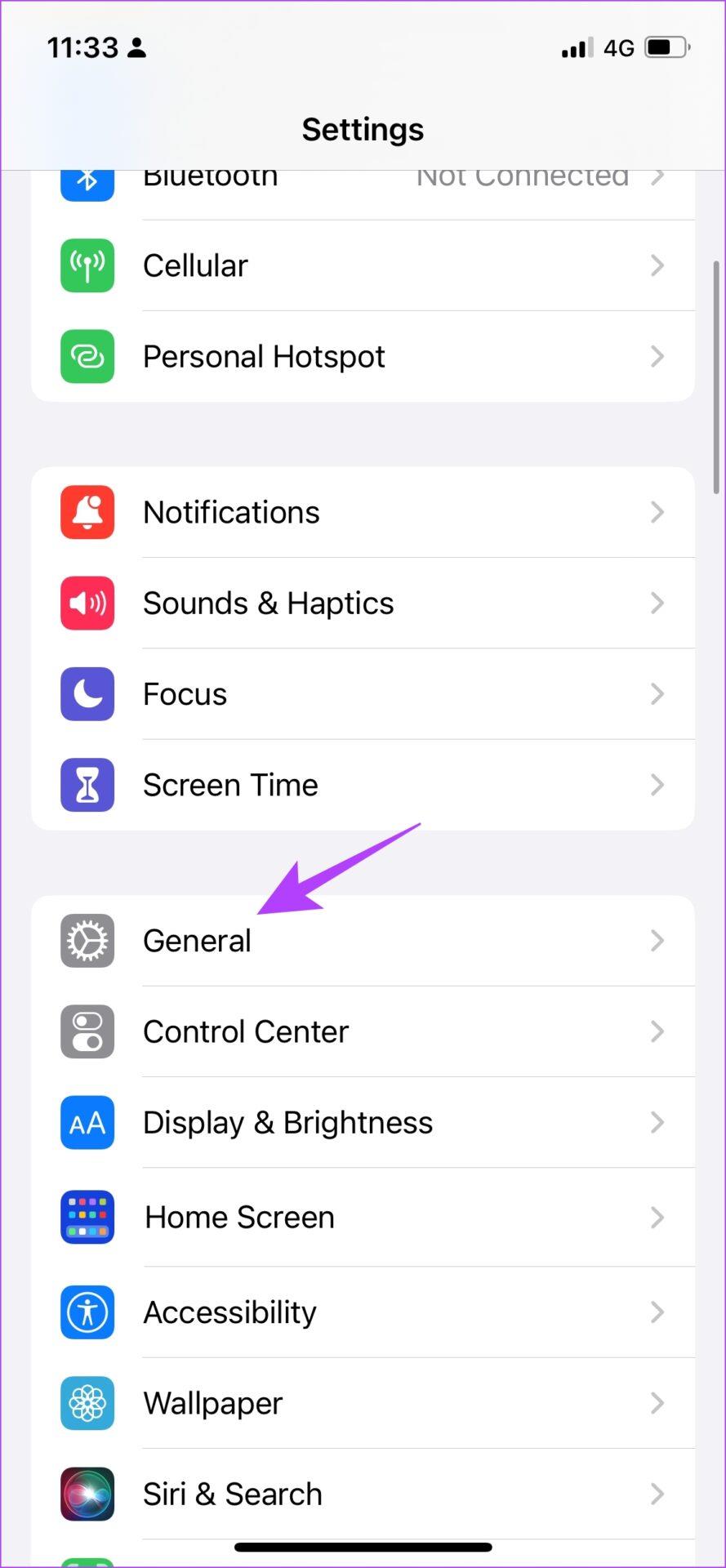
Etapa 3: Toque em ‘Transferir ou redefinir iPhone’.
Passo 4: Toque em Redefinir.
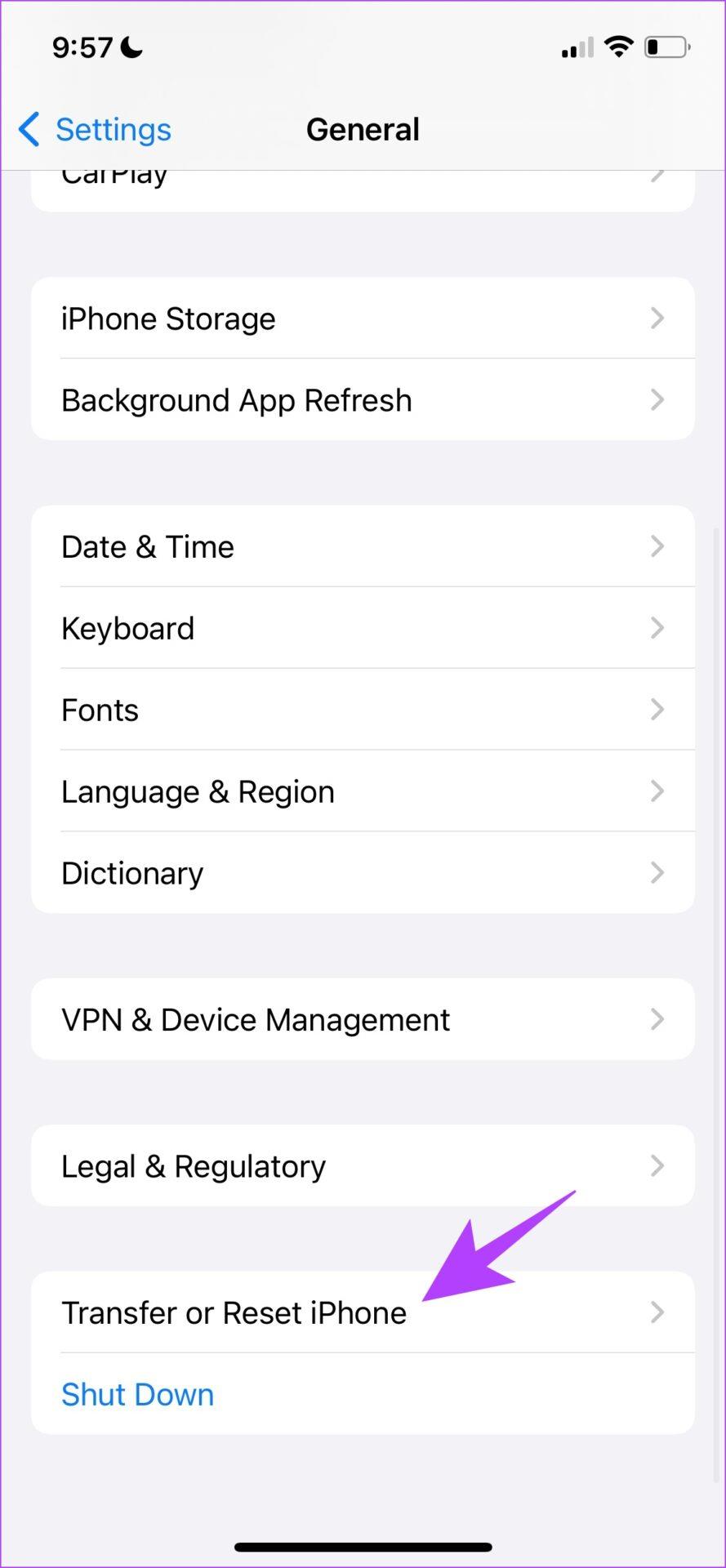
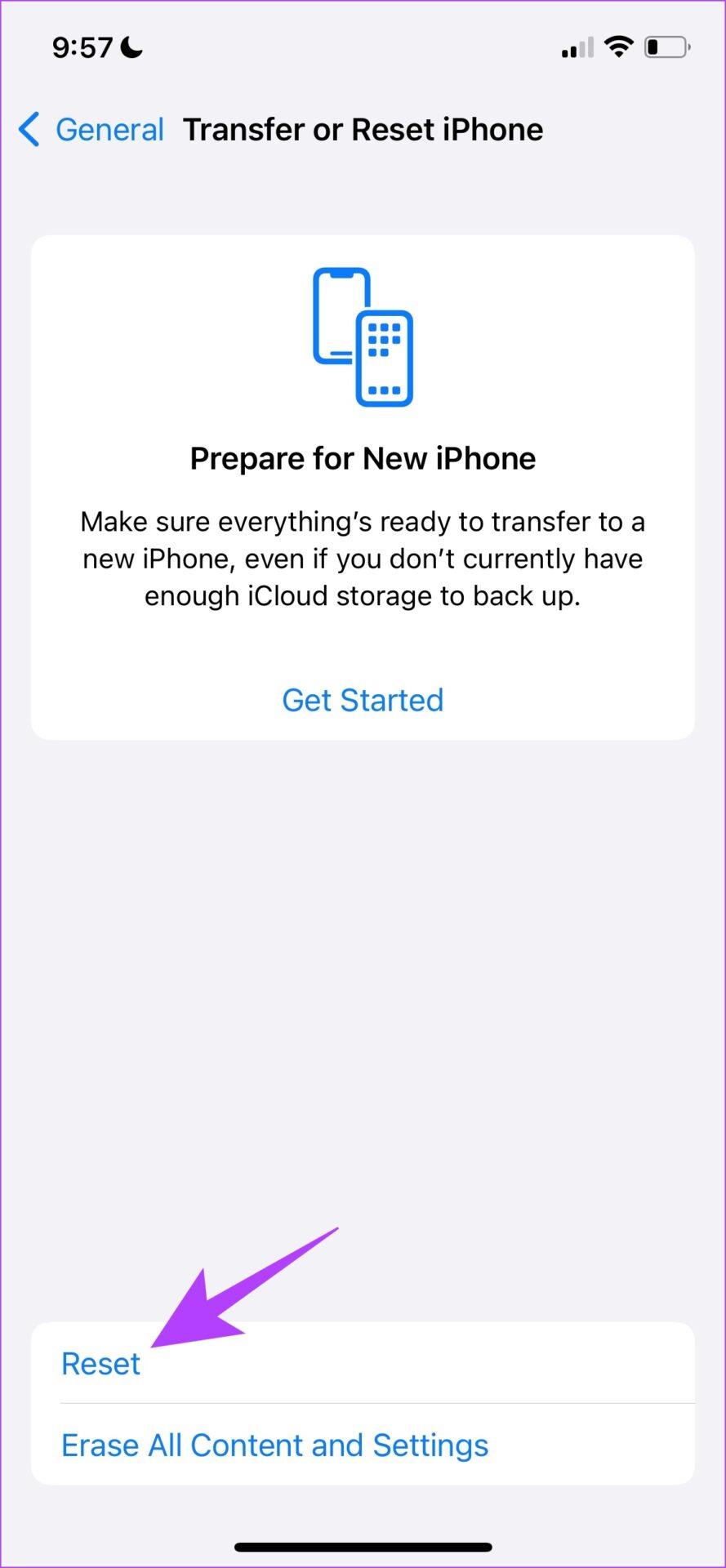
Etapa 5: Agora, toque em ‘Redefinir todas as configurações’ para redefinir seu iPhone.
Nota : Se solicitado, digite a senha para confirmar.
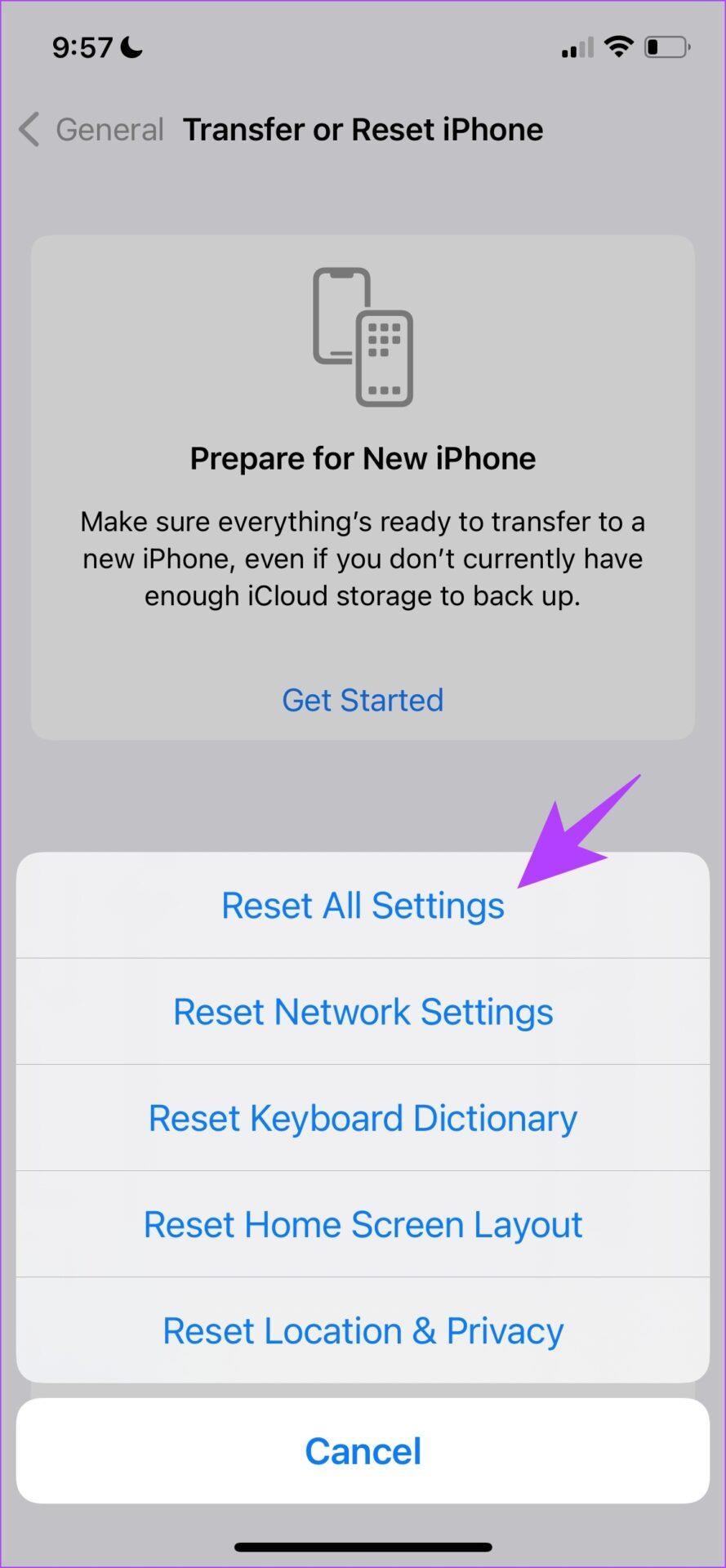
Redefinir dispositivo Android
Passo 1: Abra o aplicativo Configurações.
Etapa 2: selecione Configurações adicionais.

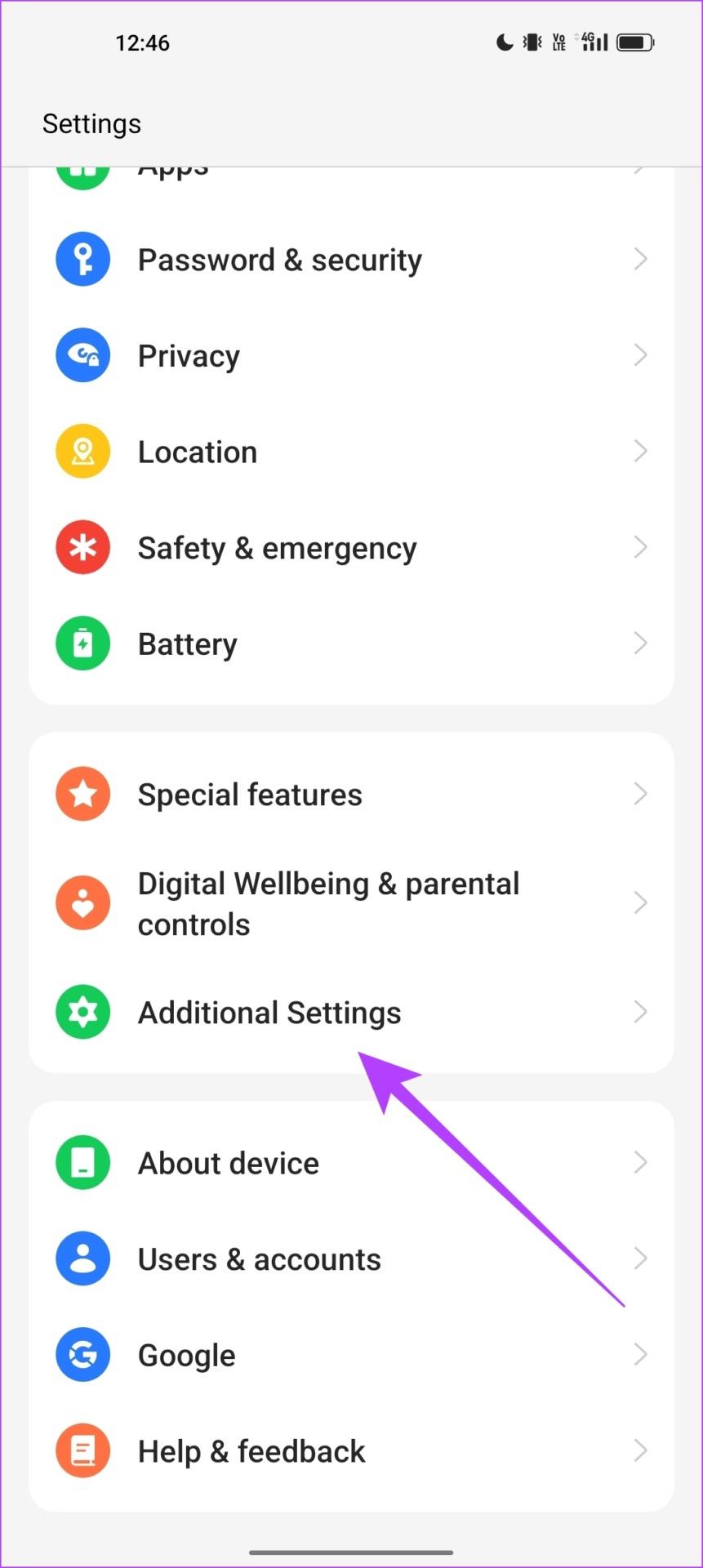
Etapa 3: Toque em ‘Fazer backup e redefinir’.
Passo 4: Toque em Redefinir telefone.
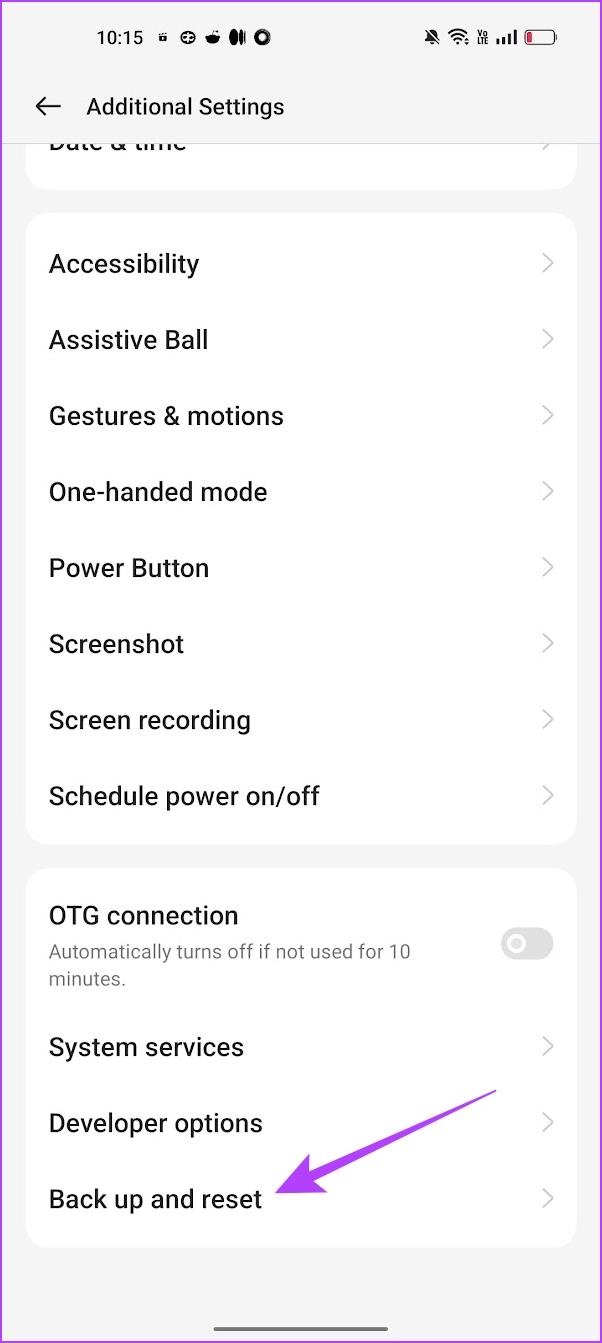
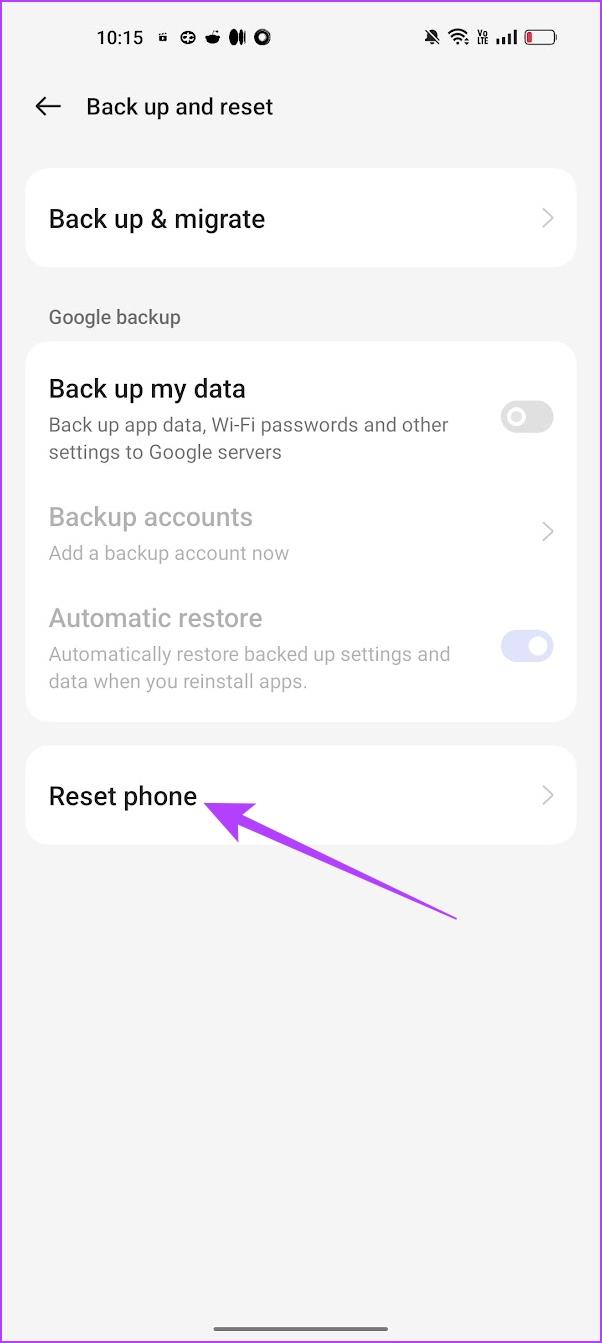
Etapa 4: selecione ‘Redefinir todas as configurações’.
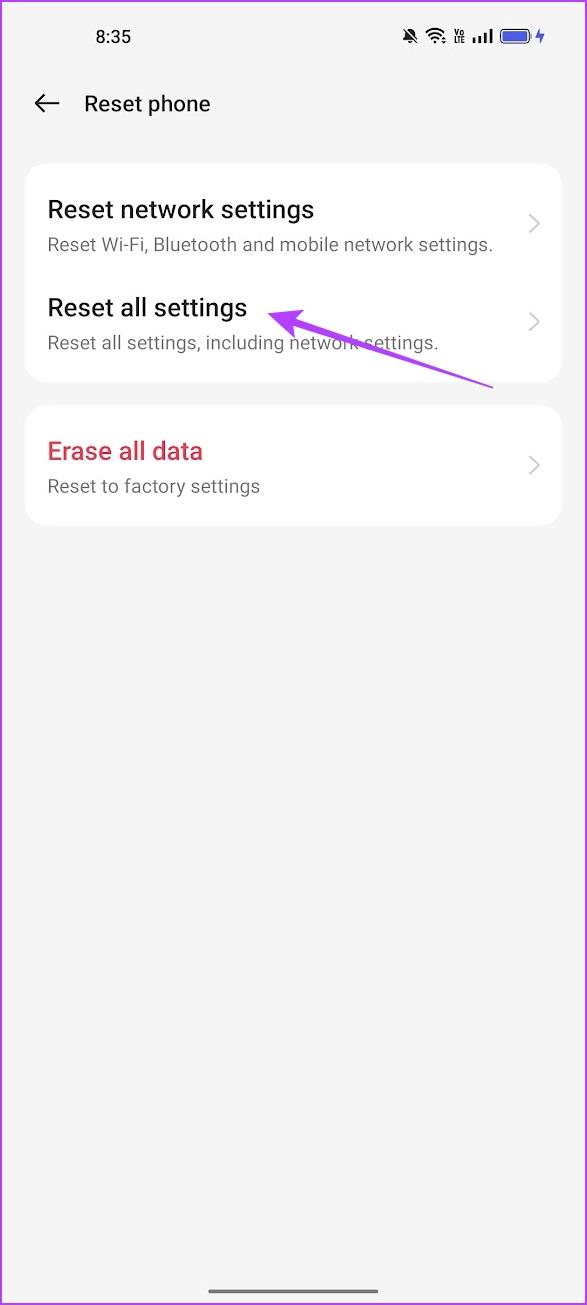
Isso é tudo que você precisa fazer se o Google Maps não girar automaticamente no seu iPhone ou smartphone Android. Se você tiver mais dúvidas, pode dar uma olhada na seção de perguntas frequentes abaixo.
1. Por que o botão recentrar não funciona no Google Maps?
Tente reiniciar o Google Maps ou limpar o cache do aplicativo para corrigir o problema. (no Android)
2. Como você bloqueia o Google Maps na orientação paisagem?
Ao usar o Google Maps no modo paisagem, desative o botão de rotação automática para evitar que ele volte ao modo retrato.
Esperamos que este artigo ajude você a resolver o problema no Google Maps. Notamos que problemas como esses ocorrem com frequência no Google Maps, e o aplicativo certamente precisa de uma boa otimização. Esperemos que a experiência melhore logo nas próximas atualizações!
As histórias do Facebook podem ser muito divertidas de fazer. Aqui está como você pode criar uma história em seu dispositivo Android e computador.
Aprenda como desativar vídeos que começam a tocar automaticamente no Google Chrome e Mozilla Firefox com este tutorial.
Resolva o problema onde o Samsung Galaxy Tab A está preso em uma tela preta e não liga.
Leia agora para aprender como excluir músicas e vídeos de dispositivos Amazon Fire e Fire HD para liberar espaço, desordem ou aumentar o desempenho.
Deseja adicionar ou remover contas de email no seu tablet Fire? Nosso guia abrangente irá guiá-lo pelo processo passo a passo, tornando rápido e fácil gerenciar suas contas de email em seu dispositivo favorito. Não perca este tutorial obrigatório!
Um tutorial mostrando duas soluções sobre como impedir permanentemente aplicativos de iniciar na inicialização do seu dispositivo Android.
Este tutorial mostra como reencaminhar uma mensagem de texto de um dispositivo Android usando o aplicativo Google Messaging.
Como habilitar ou desabilitar os recursos de verificação ortográfica no sistema operacional Android.
Está se perguntando se pode usar aquele carregador de outro dispositivo com seu telefone ou tablet? Esta postagem informativa traz algumas respostas para você.
Quando a Samsung apresentou sua nova linha de tablets topo de linha, havia muito o que comemorar. Os Galaxy Tab S9 e S9+ trazem atualizações esperadas, e a Samsung também introduziu o Galaxy Tab S9 Ultra. Todos esses dispositivos oferecem algo diferente, incluindo tamanhos de bateria variados. Certifique-se de ter os melhores carregadores para o Galaxy Tab S9.







